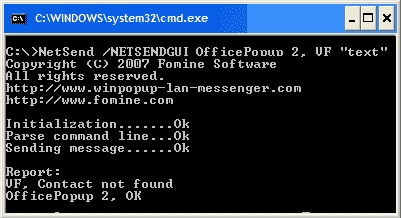Päätin valmistaa yksityiskohtaisen oppaan TP-Link TL-WR820N -reitittimen liittämistä ja määritystä varten. Tämä reititin on vasta äskettäin tullut myyntiin (tämän kirjoituksen aikaan). Jos luet TP-Link TL-WR820N -katsaukseni, huomasit todennäköisesti, että pidin reitittimestä. Erinomainen ratkaisu hinta / laatu-suhteen suhteen. Olen varma, että tämä malli on suosittu. Tämä tarkoittaa, että ohjeeni ovat myös suosittuja ja hyödyllisiä monille. Toivon, että tämän reitittimen omistajat jättävät kommenteissa kommentteja, jakavat hyödyllistä tietoa tästä laitteesta ja esittävät kysymyksiä.
Tietenkin reitittimessä on pika-asennusopas. Se näyttää, kuinka reititin yhdistetään ja miten mennä asetuksiin. Ja annetaan vastauksia usein kysyttyihin kysymyksiin. Mutta koko asennusprosessia ei näytetä siellä. Ehkä tämä ei ole välttämätöntä, koska pääsemällä sivulle TL-WR820N-asetuksilla, meidät tervehtii heti yksinkertainen ja ymmärrettävä ohjattu pika-asetustoiminto, jonka avulla voit määrittää reitittimen vain muutamassa vaiheessa. Mutta ohjeeni perustuvat todellisiin tapahtumiin, joten ne ovat informatiivisempia 🙂 Tähän reitittimeen on asennettu myös uusi ohjauspaneeli, mikä voi aiheuttaa lisämukavuutta jopa käyttäjille, jotka ovat aiemmin määrittäneet TP-Link-reitittimet. Huolimatta siitä, että uusi verkkokäyttöliittymä on hyvin yksinkertainen ja suoraviivainen.
Kuinka yhdistää TP-Link TL-WR820N?
Liitä virtalähde reitittimeen ja pistorasiaan. Reitittimen Wi-Fi-ilmaisimen tulisi olla vihreä ja WAN (Internet) -merkkivalon pitäisi vilkkua oranssina. WAN-LED vilkkuu välittömästi oranssina, koska WAN-porttiin ei ole kytketty kaapelia. Yhdistä Internet (kaapeli palveluntarjoajalta tai modeemilta) WAN-porttiin. Katsokaa vain huolellisesti, älä sekoita portteja. Lisäksi Internet-palveluntarjoajalta riippuen WAN-ilmaisimen toiminnalle voi olla kaksi vaihtoehtoa:
Lisäksi Internet-palveluntarjoajalta riippuen WAN-ilmaisimen toiminnalle voi olla kaksi vaihtoehtoa:
- Se hehkuu oranssina. Tämä tarkoittaa, että reititin näkee kaapelin, mutta sinun on myös määritettävä Internet-yhteys. TL-WR820N: n kautta toimiva Internet ei vielä toimi. Mutta voimme mennä reitittimen asetuksiin.
- 10-30 sekunnin kuluttua WAN-ilmaisin muuttuu vihreäksi. Tämä tarkoittaa, että reititin pystyi muodostamaan yhteyden Internetiin automaattisesti. Internet-palveluntarjoajasi käyttää todennäköisesti dynaamista IP (DHCP) -yhteystyyppiä ilman MAC-osoitteen sitomista. Seuraavaksi sinun on määritettävä vain Wi-Fi-verkko. Koska Internet toimii jo reitittimen kautta.
Meidän on muodostettava yhteys TP-Link TL-WR820N -laitteeseen joiltakin laitteilta, jotta voimme määrittää asetukset selaimen kautta. Tähän on parasta käyttää tietokonetta tai kannettavaa tietokonetta ja muodostaa yhteys kaapelilla.

Muistutan, että yhteyden muodostamisen jälkeen tietokoneella voi olla tila "Ei Internet-yhteyttä" (rajoitettu). Jos yhteyden muodostaminen kaapelilla ei ole mahdollista (sinulla on esimerkiksi kannettava tietokone ilman LAN-porttia, se ei toimi tai määrität asetukset puhelimesta / tabletista), voit muodostaa langattoman yhteyden. Yhdistä vain reitittimen Wi-Fi-verkkoon. Tehtaan verkon nimi (SSID) voidaan katsoa reitittimen alaosasta. Oletusarvoisesti verkko on auki (yhteys ilman salasanaa).

Ehkä sinä tai joku muu olet jo määrittänyt reitittimen ja Wi-Fi-salasana on asetettu siellä, asetussivulla, tai on asetettu joitain muita parametreja, joita emme tarvitse, jotka saattavat häiritä asennusprosessia. Tässä tapauksessa sinun on tehtävä tehdasasetusten palautus.
Jos haluat palauttaa TL-WR820N: n tehdasasetukset (nollaus), sinun on käynnistettävä reititin ja pidettävä WPS / Reset-painiketta painettuna 8-10 sekuntia.

Kaikkien kolmen valon tulisi syttyä ja sammua. Vapauta painike ja odota, että reititin käynnistyy.
Mennään suoraan asetuksiin.
TP-Link TL-WR820N -pika-asennus
Voit käyttää reitittimen asetuksia Internet-selaimen kautta. Käynnistä mikä tahansa selain (mieluiten vakio), kirjoita osoite osoiterivillehttp://tplinkwifi.net ja mene sen yli. Jos se ei toimi, katso artikkeleita: miten siirtyä osoitteeseen tplinkwifi.net tai miten avata TP-Link-reitittimen asetukset. Voit käyttää TL-WR820N-asetuksia myös käyttämällä vakio-IP-osoitetta 192.168.0.1.
Reititin kehottaa meitä välittömästi asettamaan salasanan syöttääksesi (asetusten suojaamiseksi). Sinun on keksittävä salasana ja syötettävä se 2 kertaa asianmukaisiin kenttiin. Kirjoita salasanasi muistiin. Jos unohdat sen, sinun on tehtävä nollaus päästäksesi verkkokäyttöliittymään.

Ohjattu pika-asetustoiminto käynnistyy välittömästi. Hän auttaa meitä asettamaan tarvittavat parametrit nopeasti. Tietenkin voit sulkea sen (napsauttamalla "Sulje" -painiketta), mutta en suosittele sinua tekemään tätä. Myös oikeassa yläkulmassa voit vaihtaa ohjauspaneelin kieltä.
Ensimmäisessä vaiheessa voit yrittää valita maan, kaupungin, Internet-palveluntarjoajan ja yhteystyypin. Jos et löydä haluamiasi asetuksia, valitse "En löytänyt sopivia asetuksia" -valintaruutu.

Valitsemme Internet-yhteyden tyypin. Kaikki riippuu Internet-palveluntarjoajastasi. Jos et tiedä kumpi valita, tarkista palveluntarjoajan tuki.

Jos olet yhteydessä PPPoE: n, PPTP: n tai L2TP: n kautta, sinun on määritettävä seuraavalla sivulla käyttäjänimesi ja salasanasi. Sekä palvelimen osoite (PPTP: lle ja L2TP: lle). Internet-palveluntarjoajasi tarjoaa kaikki nämä yhteystiedot.

Jos "Dynaaminen IP", sinun ei tarvitse kirjoittaa mitään. Reititin tarjoaa IPTV: n määrittämisen. Jos palveluntarjoajasi tarjoaa digitaalitelevisiopalvelua, voit asettaa tarvittavat parametrit. Voit valita maan automaattista määritystä varten, määrittää sillan (määritä LAN-portti (1 tai molemmat), johon IPTV-digiboksi liitetään) tai rekisteröidä kaikki asetukset manuaalisesti (VLAN ID). Voit lukea lisää IPTV: n määrittämisestä TP-Link TL-WR820N: ssä artikkelista IPTV: n asettaminen TP-Link-reitittimiin.

Seuraava vaihe on määrittää langaton verkko. Täällä sinun tarvitsee vain vaihtaa Wi-Fi-verkon (SSID) tehtaan nimi ja keksiä Wi-Fi-salasana. Kehotan myös kirjoittamaan tämän salasanan muistiin. Joten sinun ei tarvitse myöhemmin palauttaa Wi-Fi-verkon salasanaa.

Napsauta valintaruutua, jotta asennus on valmis, ja muodosta yhteys uudelleen Wi-Fi-verkkoon (uudella nimellä ja salasanalla). Jos olet muodostanut yhteyden alun perin Wi-Fi-yhteyden kautta, ei kaapelin kautta.

Ohjauspaneelin pitäisi avautua automaattisesti (ikkunassa, jossa teimme kokoonpanon). Jos se ei avaudu, siirry vain tplinkwifi.net -sivulle (sinua saatetaan pyytää antamaan salasana, jonka asetimme heti alussa). Varmista, että olet yhteydessä reitittimeen.
Laite-välilehti näyttää luettelon laitteista, jotka on kytketty TL-WR820N-laitteeseen.

Tarvittaessa voit:
- Estä laite (jonka jälkeen se näkyy "Estetyt laitteet" -välilehdellä, jossa voit poistaa eston).
- Rajoita lähtevän ja lähtevän nopeutta tietylle laitteelle.

"Verkko" -välilehdellä voit muuttaa Internet-yhteyden perusasetuksia.

Tai muuta Wi-Fi-perusasetuksia Langaton-osiossa.

No, ja luku "Lisäasetukset", jossa on monia lisäasetuksia. Sieltä löydät esimerkiksi WAN-lisäasetukset.

Voit määrittää vieras-Wi-Fi-verkon. Siellä voit myös määrittää vierasverkon nopeusrajoituksen. Ja jopa luo aikataulu vieras-Wi-Fi-verkolle TL-WR820N: ssä.

Esimerkiksi "Järjestelmätyökalut" -osiossa voit päivittää TP-Link TL-WR820N -laiteohjelmiston. Voit tehdä tämän lataamalla uuden laiteohjelmistoversion TP-Link-verkkosivustolta tiukasti tälle mallille ja laitteistoversiolle (joka on merkitty reitittimen pohjassa olevaan tarraan) ja päivittämällä se Firmware-päivitys-välilehdellä.

Mielestäni web-käyttöliittymän kaikkia sivuja ei tarvitse käydä läpi. Asetukset on helppo ymmärtää. Jokaisella sivulla on painike (?)napsauttamalla, mihin ikkuna, jossa on kuvaus asetuksista, tulee näkyviin (avautuu ohje).

Jos et voi määrittää jotakin toimintoa tai sinulla on muita tähän reitittimeen liittyviä kysymyksiä, voit aina kysyä minulle kommenteissa. Onnea!